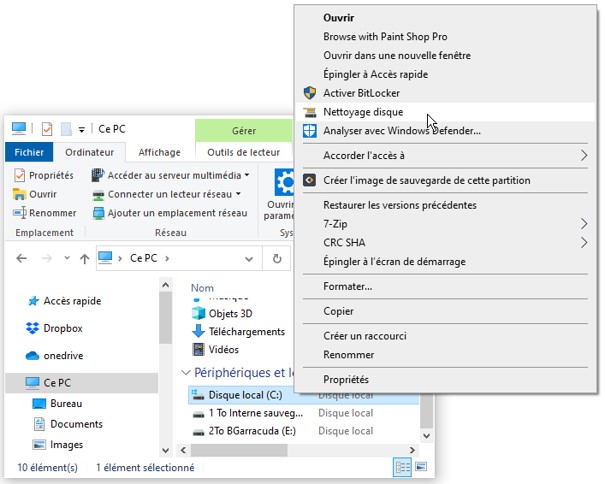Lorsque vous cliquez avec le bouton droit de la souris sur un fichier ou un dossier, un menu contextuel s’affiche. Il vous permet de lancer les commandes les plus courantes sur cet élément. Cet article va vous montrer comment personnaliser les commandes qui apparaissent dans le menu contextuel. Pour cela, vous allez utiliser l’application Easy Context Menu.
Rendez-vous sur la page https://www.sordum.org/7615/easy-context-menu-v1-6/ et cliquez sur le bouton Download, dans la partie inférieure de la page :
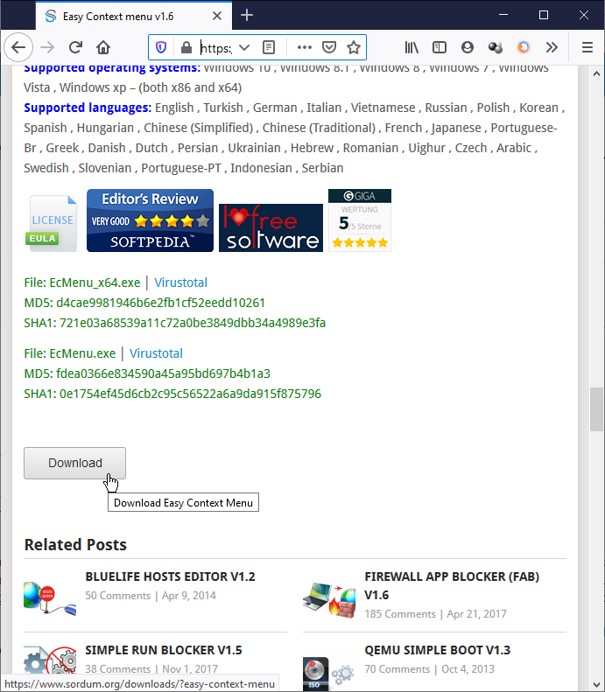
Enregistrez le fichier ec_menu.zip dans votre dossier Téléchargements. Cliquez dessus avec le bouton droit de la souris et choisissez Extraire tout dans le menu contextuel pour extraire les fichiers qui le composent. Une fois l’extraction terminée, double-cliquez sur le fichier :
- exe si votre système est de type 64 bits
- exe si votre système est de type 32 bits
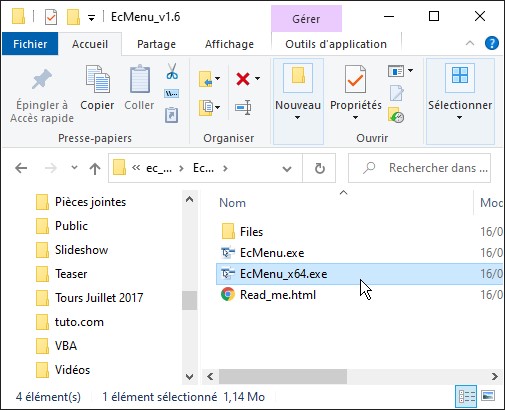
Remarque
Si vous ne savez pas si votre système est de type 64 ou 32 bits, lisez l’article Quelle est la version (32 ou 64 bits) de Windows 10 ?
La fenêtre de l’application est un modèle de simplicité. Elle vous permet de modifier le menu contextuel :
- du bureau
- du dossier Mon ordinateur
- des lecteurs de disques/SSD
- des dossiers
- des fichiers
- des fichiers exe
A titre d’exemple, pour ajouter la commande Nettoyage disque dans le menu contextuel des lecteurs, il suffit de cocher la case Nettoyage disque (1), sous Menu contextuel Lecteurs et de cliquer sur l’icône Appliquer (2) :
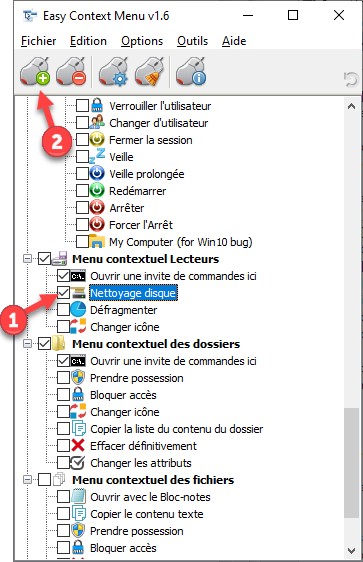
Désormais, lorsque vous cliquez du bouton droit sur l’icône d’un disque dans l’explorateur de fichiers, la commande Nettoyage disque est disponible :